Image 2 Mesh(ke_i2m)
ということで代替ツールです。以前試した時、ちょっと思ってたのと違うって思っていたのだけど、現在v2になってて$10で売られているものになってます。
Image2Mesh[gumroad] (リンク貼るとgooのエディタが不正な書式があるってとおしてくれない…)
Image 2 Mesh [Blender Market]
仕方ないので買ってみました。 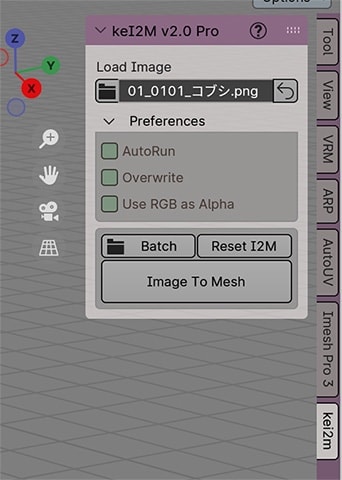
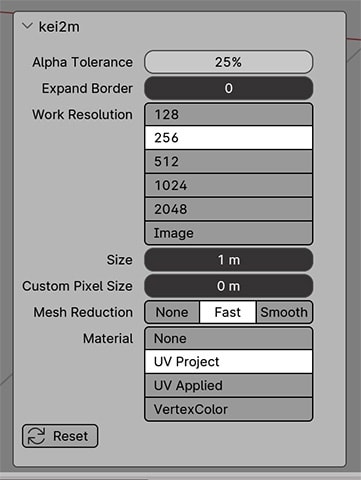 画像は建築パース.comから借りてます。
画像は建築パース.comから借りてます。
画像を指定してImage To Meshボタンを押すと画像が張られて透明部分が切り抜かれたオブジェクトが出力されてきます。
開く設定パネルに私的に必要としているパラメーターがありました。Expand Borderって値で余白を持って切り抜いてくれるようになったわけです。これが欲しかった。
アルファチャンネルの形にピッタリで切り抜かれると、パキッとしたラインになっちゃって、それはそれで表現として不自然になるようなコンテンツだったわけです。
パキッとてなると何が嫌かというと、このパーツにカメラで寄った時、画像の解像度が足りなくなってぼやけた絵になっているのに輪郭だけはっきりとした線になるのね。余白を持たせてボケたアルファチャンネルのピクセルで輪郭線を表現してほしいわけです。それが可能になってました。(以前もできたのかもしれんけど)

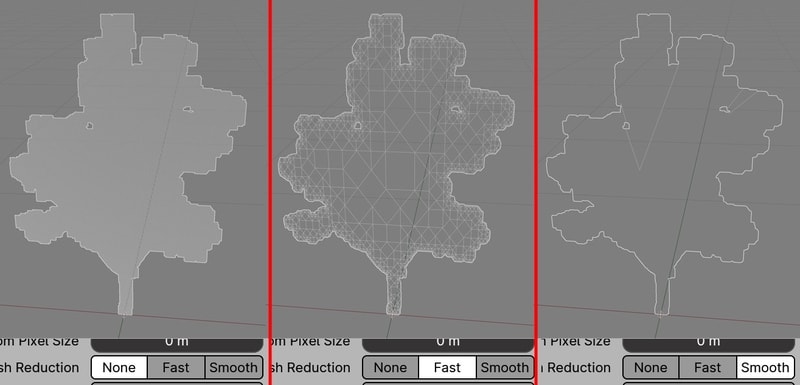
分割の仕方も真ん中のFastを選べば良さそうです。
なを、テクスチャを適用したマテリアルが用意され、それがメッシュに設定されるのですけど、ビューポート上では透明部分が(今回のテクスチャの場合は)黒く表示されます。これはマテリアルのブレンドモードがOpaqueになってるからで、Alpha BlendかAlpha Clipにしてあげればいいのだけど、数が多いと面倒すな。
ということで個人的には相当使えるツールとして名乗りを上げてきた感じなんだけど、これを必要とする仕事は終わっちゃったんだよなぁ。次はいつ来るかなぁ…
<追記>選択したオブジェクトのマテリアルのブレンドモードを全部Alpha Clipにするならこんなスクリプトでいいっぽい
import bpy
materials = bpy.data.materials
selectedObjs = bpy.context.selected_objects
for obj in selectedObjs:
for ms in obj.material_slots:
for mat in materials:
if ms.name == mat.name:
mat.blend_method = "CLIP"
# enum in [‘OPAQUE’, ‘CLIP’, ‘HASHED’, ‘BLEND’], default ‘OPAQUE’
</追記>
| コメント |
| コメントはありません。 |
| コメントを投稿する |
| ブログ作成者から承認されるまでコメントは反映されません |